效果图:
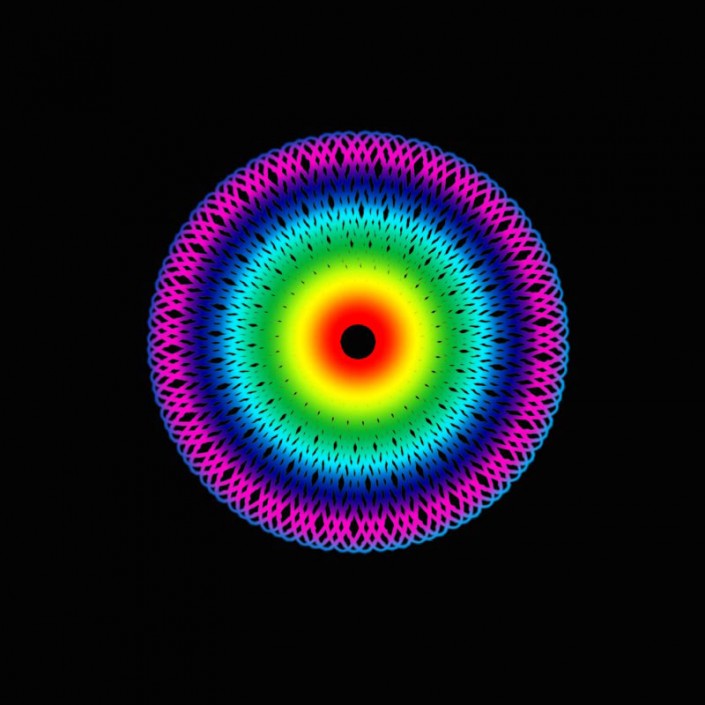
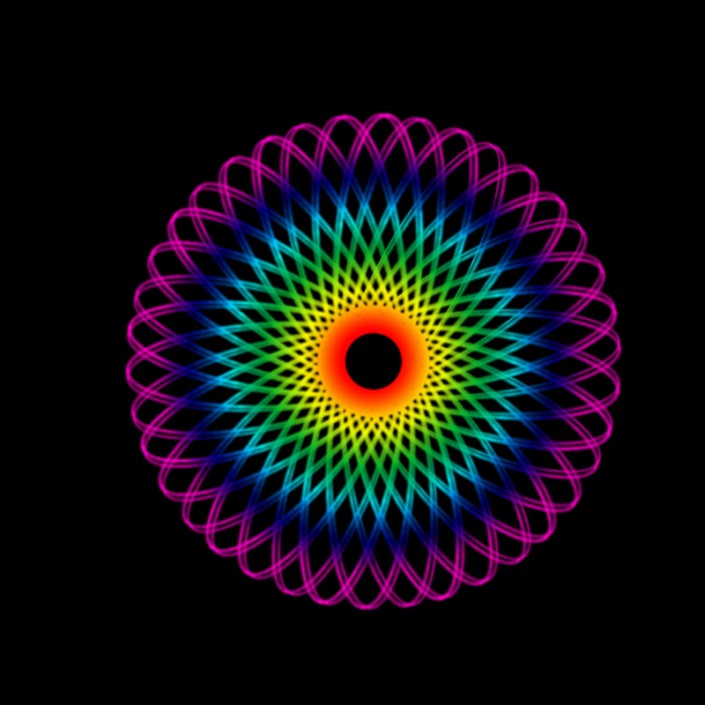
一、新建一个画布。
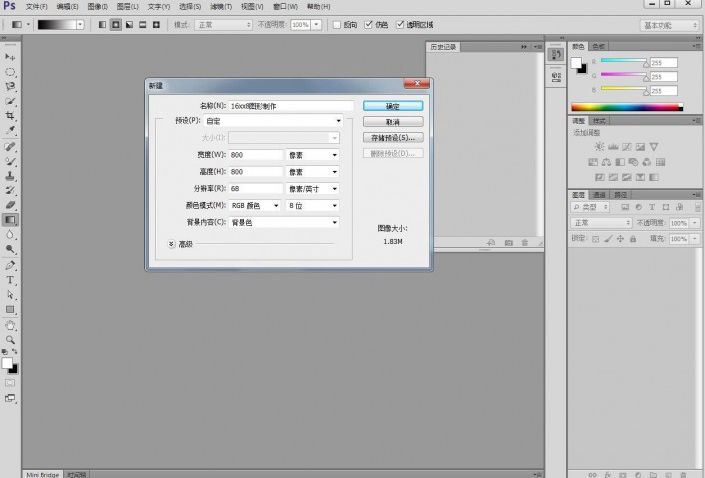
二、新建一个空白图层。
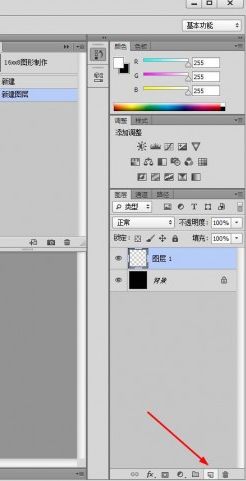
三、使用左侧工具栏中的椭圆选框工具绘制一个椭圆出来。
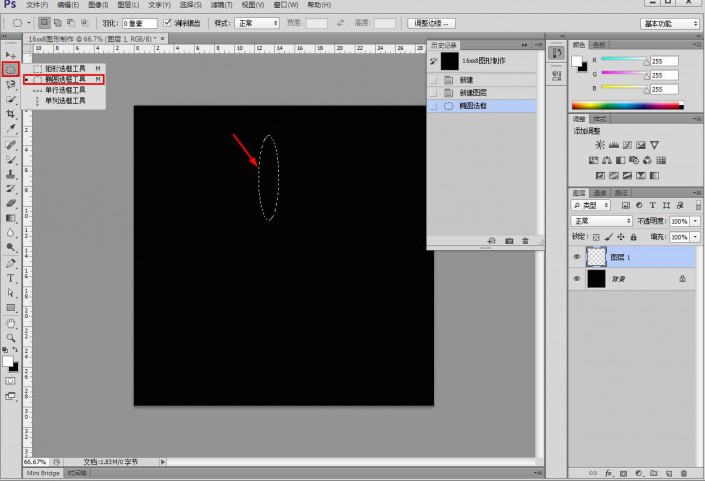
四、右击鼠标给它一个描边。
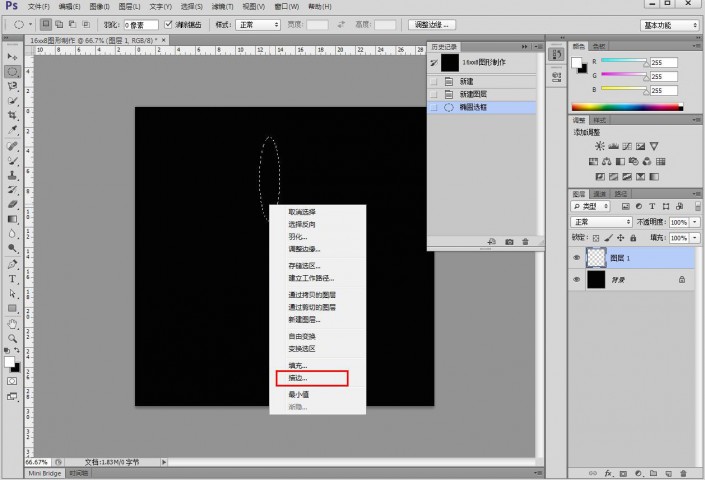
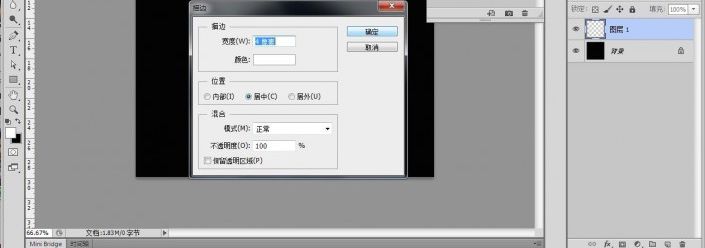
五、Ctrl+J复制一层。
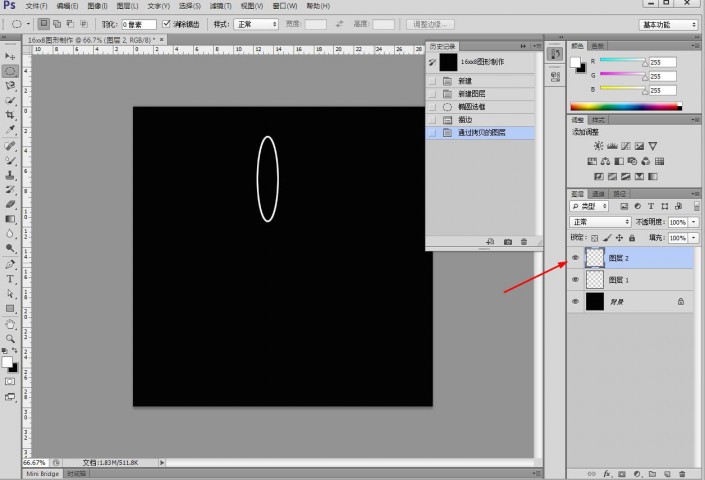
六、Ctrl+T自由变换,按住ALT键把中心点的位置移动一下,旋转一下,回车键确认。

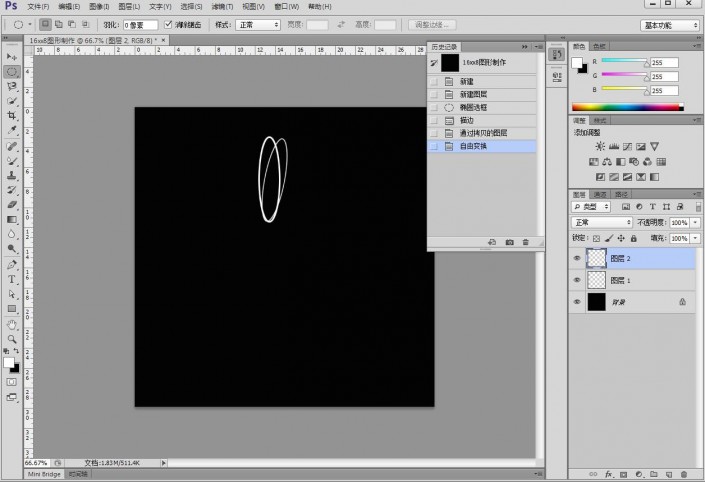
七、按住Ctrl+Alt+shift+T旋转一周后继续旋转一周。


八、选中所有图层后,Ctrl+E合并图层。
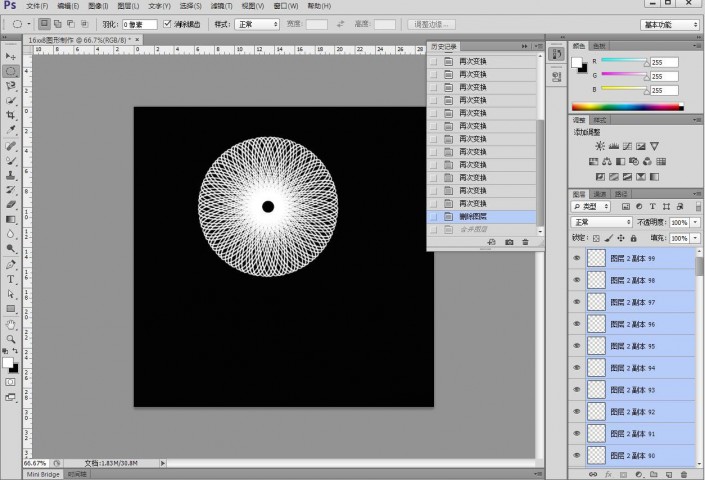
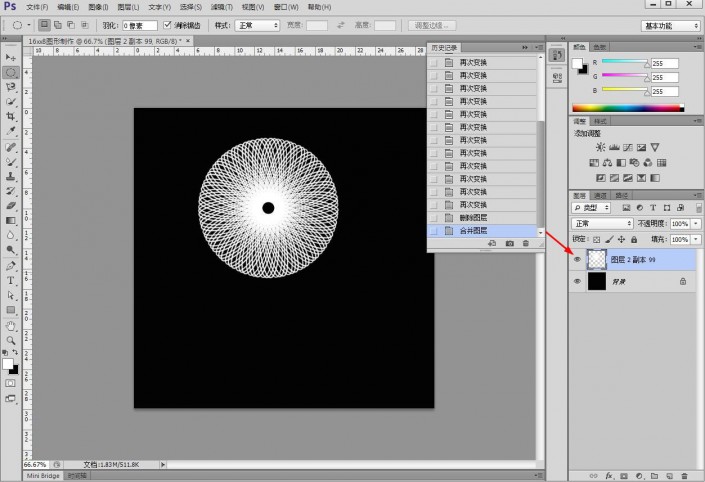
九、在合并后的图层上点击Ctrl载入选取。
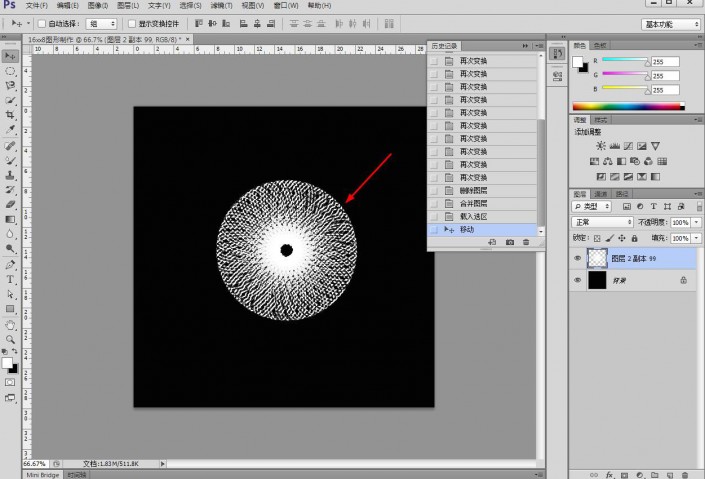
十、工具栏中选择渐变工具,径向彩色渐变拉一下。
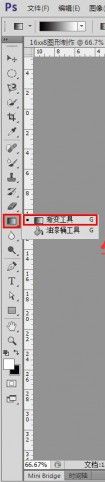
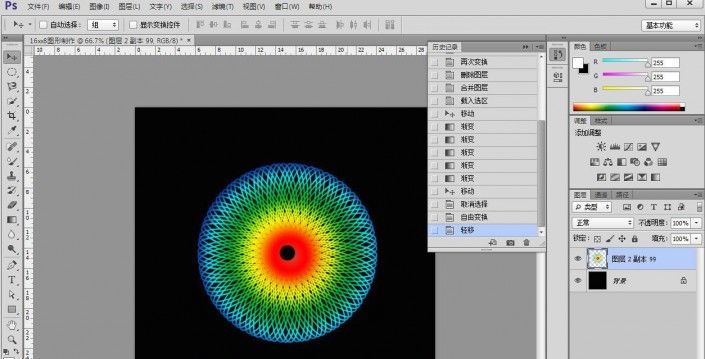
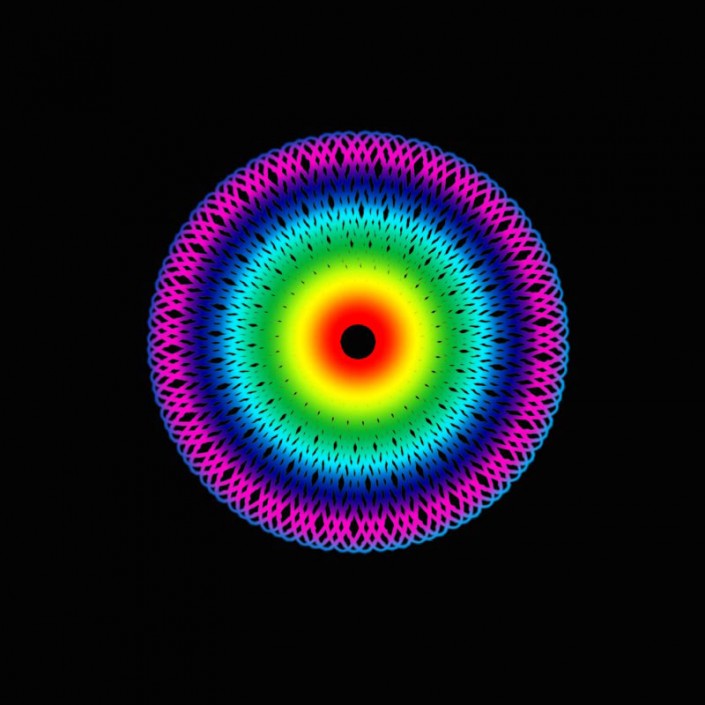
还没人评论,快来抢沙发~